WhatsApp, al ser el cliente de mensajería que más utilizamos y al guardar todo lo que enviamos y recibimos localmente, es uno de los principales responsables de que el almacenamiento de tu iPhone quede completamente lleno. Es algo que Telegram resuelve almacenándolo todo en la nube, liberándonos de todas las incomodidades de almacenaje y sincronización.
Pero hay algo que sigue dando problemas en iOS incluso con ese modo de hacer las cosas de Telegram: la caché de archivos que se guarda localmente en el dispositivo. Y esa caché, si no se revisa regularmente, puede acabar ocupando varios GB de espacio y saturando el iPhone o iPad. Vamos a ver cómo solucionarlo.
Eliminar la caché de Telegram y evitar que vuelva a ocupar demasiado espacio
La caché local que Telegram guarda en el dispositivo tiene un objetivo simple: evitar tener que cargar todas las conversaciones que tienes en el servicio desde la red cada vez que abres la aplicación. Así ahorras datos y tiempo de carga, pero al mismo tiempo se corre el riesgo de que esa caché termine por ocupar demasiado espacio.
Puedes ver cuánto espacio está ocupando esa cache de Telegram de la misma forma con la que ves el espacio que ocupan el resto de aplicaciones: en iOS 11, entra en los ajustes del iPhone o iPad, y en la sección 'General' busca la sección 'Almacenamiento del iPhone/iPad'. Allí encontrwarás una lista de las aplicaciones que tienes instaladas y el espacio que ocupan:
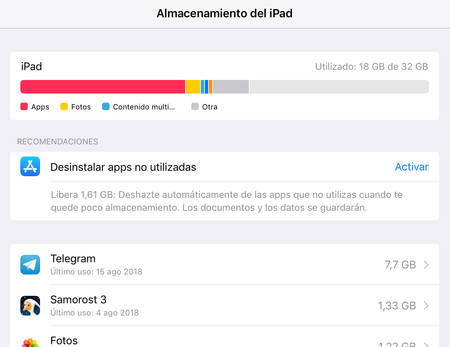
Como podéis ver en mi propio ejemplo, resulta que Telegram por sí solo ocupa la mitad de todo el almacenamiento que se comen todas las aplicaciones de iOS. Para solucionarlo abriremos Telegram y entraremos en su sección de ajustes. Allí entraremos en 'Datos y almacenamiento', y seguidamente en 'Uso de almacenamiento':
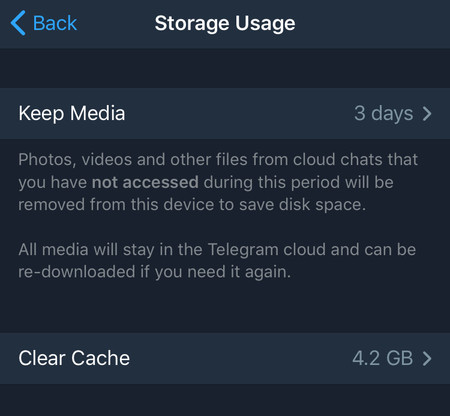
Allí nos encontraremos con los ajustes clave que necesitamos: la opción para eliminar toda la caché que se haya quedado almacenada en el dispositivo, y una opción adicional que nos permite seleccionar durante cuánto tiempo queremos mantener almacenados en esa caché todos los archivos multimedia.
Lo mejor es que, si no lo has hecho nunca, limpies esa caché del todo y partas de cero. Y una vez hecho eso selecciones un periodo corto de tres días o una semana para almacenar todas las imágenes y vídeos que recibas, para que así se vayan eliminando automáticamente y la caché no vuelva a "hincharse" demasiado.
Imagen | Garry Knight






Ver 1 comentario
1 comentario
cky01
Teniendo configurado que el contenido te dure 3 días en el iPad en "documentos y datos" ocupa 1.2Gb y no se puede borrar a menos que elimines al app por completo. ¿Alguien sabe el motivo de esto?